Jak pozoruhodně změnit rozlišení videa na Windows, Mac, iPhone a Android
Lidé chtějí vědět několik faktorů jak změnit rozlišení videa. Lidé často chtějí a potřebují vylepšit rozlišení videa pro lepší zážitek z přehrávání. A někdy by lidé potřebovali snížit rozlišení z důvodů kompatibility a úložiště. Bez ohledu na váš záměr jsme tu proto, abychom vám pomohli poskytnutím nejlepších nástrojů, které můžete použít na různých platformách. Víme, že ne všechno, co vidíte v obchodě s aplikacemi, je spolehlivé, a proto vám nyní představujeme výkonný a důvěryhodný měnič rozlišení videa, který si zasloužíte znát. Poté se připravte na výrazné snížení nebo zvýšení rozlišení videa po přečtení celého tohoto článku.
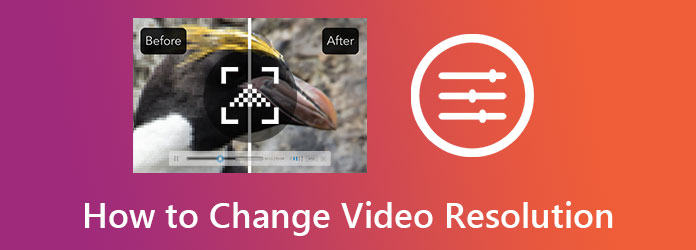
Video Converter Ultimate je to, co vám dává nejlepší způsob, jak změnit rozlišení vašeho videa. Jedná se o fenomenální software pro převod videa, který funguje na počítačích Linux, Mac a Windows. Kromě toho přichází s mnoha úžasnými nástroji pro úpravu videa, které umožňují zlepšit rozlišení videa několika způsoby. Jedním z účinných způsobů, jak tento software je, je jeho nástroj pro vylepšení videa. Tento konkrétní nástroj pracuje s technologií umělé inteligence, která zvyšuje rozlišení. Zároveň dokáže odstranit šum, omezit otřesy a optimalizovat jas vašeho videa najednou.
Na druhou stranu vám také poskytuje další efektivní způsob prostřednictvím konverze, což je specialita softwaru. Tímto způsobem můžete ručně upravit rozlišení videa při transformaci videa do jiného formátu. Ať je to jakkoli, garantujeme vám dokonalý výstup vyrobený v rychlém procesu.
Důvody pro výběr Video Converter Ultimate
Stáhněte a nainstalujte software do počítače. Chcete-li tak učinit, stiskněte následující tlačítka stahování výše. Po instalaci spusťte software a stiskněte Toolbox nahoře spolu s funkcemi. Poté klikněte na Video Enhancer možnost v nabídce.
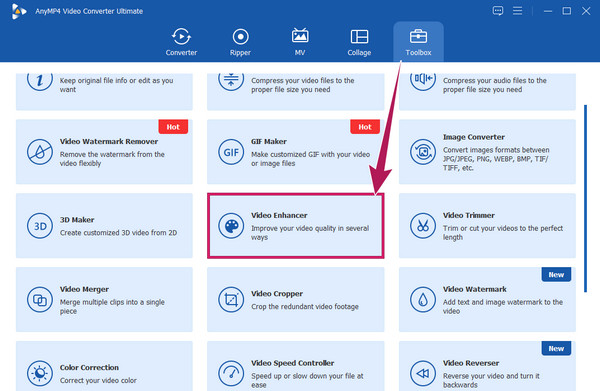
Poté se objeví nové okno a můžete začít nahrávat video. Jak? Udeř přidat ikonu a vyberte video z místního úložiště, které chcete importovat.
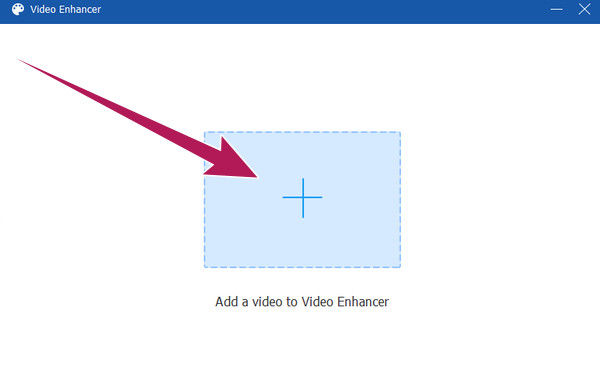
Takto lze zvýšit rozlišení videa bez ztráty kvality. V následujícím okně, kde jsou možnosti vylepšení, zaškrtněte Vynikající rozlišení výběr. Pak, pokud chcete, můžete také zaškrtnout zbývající možnosti, které chcete použít. Poté klepněte na ikonu rozevírací šipky vedle možnosti Rozlišení. Poté si libovolně vyberte požadované rozlišení pro vaše video.
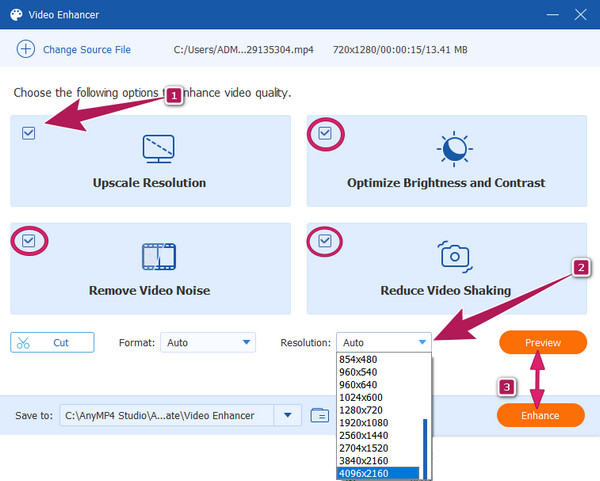
Tentokrát můžete kliknout na Náhled a zkontrolujte, jak změny vyhovují vašim videím. Poté klepněte na Zlepšit tlačítko pro jejich použití.
Pro ty, kteří chtějí upravit rychlost videa online, můžete použít tento spolehlivý nástroj, jmenovitě Kapwing. Kapwing je dobrý a bezpečný online program pro úpravu videa, který nabízí mnoho možností, jako jsou pluginy, přechody, prvky a další náležitosti při úpravě videa. Jedním z jeho hlavních nástrojů je změna velikosti videa, která uživatelům umožňuje snadno a volně měnit rozlišení videa online. Zde jsou kroky, jak jej použít pro váš soubor.
Otevřete prohlížeč a přejděte na webovou stránku. Přejděte na jeho změnu velikosti videa a klikněte na Vyberte Video kartu pro začátek.
Jakmile jste uvnitř, klikněte na Přidat média a pokračujte v nahrání souboru videa. Poté přetažením videa na časové ose začněte upravovat.
Přejděte na posuvnou lištu ve spodní části rozhraní a poté ji posunutím upravte podle svých potřeb. Poté již můžete soubor uložit kliknutím na Export projektu Karta.
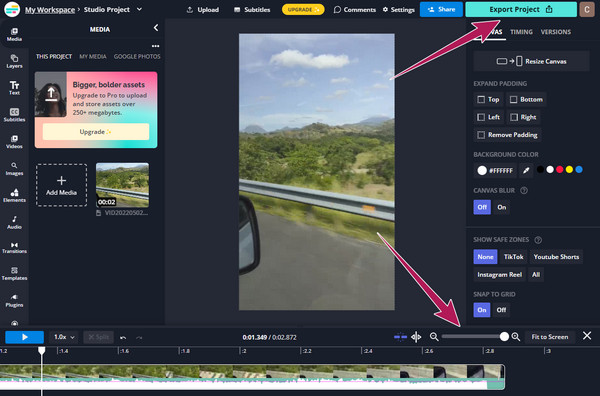
Nyní pro mobilní řešení, která pro vás máme, vyvinuli jsme níže uvedené nástroje.
Chcete-li změnit rozlišení videa v systému Android, můžete telefon nastavit tak, aby před nahráváním videa dosáhl požadovaného rozlišení. Jak však již bylo zmíněno, může se starat pouze o videa, která se chystáte pořídit. To znamená, že toto nastavení nemůžete použít na svá stávající videa. Z tohoto důvodu doporučujeme místo toho použít CapCut. CapCut je fantastický editace videa aplikaci, kterou můžete získat na iPhone a Android. Dodává se s mnoha funkcemi a nástroji pro úpravy, které zahrnují měnič rozlišení, který vám umožní upscalovat vaše video až na 4K. Níže jsou uvedeny jednoduché kroky, kterými můžete zdarma zlepšit rozlišení videa pomocí CapCut
Otevřete aplikaci a začněte s novým projektem. Poté nahrajte soubor videa a přeneste jej na časovou osu.
Na obrazovce časové osy klepněte na šipku zobrazující rozlišení aktuálního videa. Uvedená šipka se nachází v pravém horním rohu vedle Vývoz ikona.
Poté začněte upravovat rozlišení podle svého sklonu. Poté klepněte na Vývoz ikonu nyní.
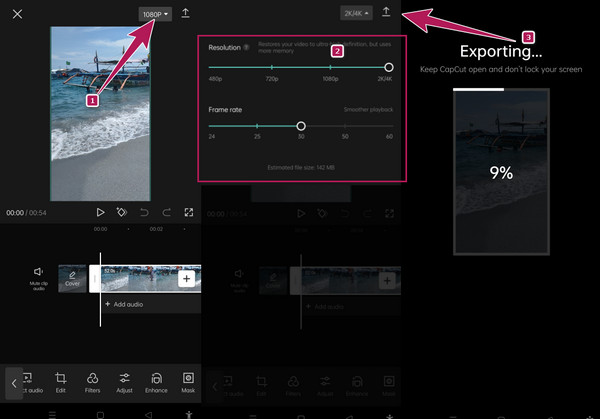
Jaké rozlišení videa je nejlepší pro mobilní telefony?
Rozlišení videa, které je v dnešní době pro moderní mobilní telefony nejvíce doporučováno, je 1080p HD. Jde o rozlišení s výškou a šířkou 1920x1080.
Mohu po vylepšení snížit rozlišení videa?
Ano. Video můžete vždy snížit nebo naopak i po vylepšení. Opakované úpravy rozlišení stejného videa však zkazí jeho kvalitu.
Mohu sdílet upscalované video online pomocí Video Converter Ultimate?
Ano. Všechna upscalovaná videa můžete sdílet, když jsou spuštěna pomocí konverze. Převedené soubory pomocí Video Converter Ultimate lze sdílet na vybraných stránkách sociálních médií.
Tady to máte, nejlepší řešení vašeho úkolu změna rozlišení videa. Nyní můžete hrát v této oblasti pozoruhodně, když používáte aplikace pro úpravu videa, které jsme představili v tomto článku. Kapwing a CapCut jsou nejlepší volbou pro takové platformy, které používají. Můžete je pozoruhodně využít, když potřebujete upravovat svá videa venku. Předpokládejme však, že budete používat počítač pro úpravy videa. V tom případě, Video Converter Ultimate je pro vás dokonalým nástrojem.
Více Reading
Podrobný průvodce správnou změnou velikosti video souboru pro Instagram
Chcete změnit velikost videa, aby se vešlo na Instagram, příběh a IGTV podle pravidla doporučení? Tento tutoriál vám ukáže vše, co k tématu potřebujete.
Top 8 animovaných GIF Resizers na Windows, Mac OS X a online
Chcete-li změnit velikost obrázku GIF zdarma a jednoduchým způsobem, můžete prozkoumat ten nejlepší tím, že si přečtete náš seznam nejlepších úprav velikosti GIF na počítačích PC, Mac a online.
Přečtěte si, jak EzGIF mění velikost videa online a offline [Windows]
Jak oříznout video v EZGIF? Přečtěte si tento článek a dozvíte se, jak EzGIF změní velikost videa v pěti jednoduchých krocích spolu s vynikajícím řešením pro oříznutí videa.
5 úžasných způsobů, jak změnit rychlost videa na všech platformách
Jak změnit rychlost videa online, na počítači a iPhone? Máme pro vás pokrytí, pokud nám dovolíte ukázat vám ty nejlepší nástroje popsané v tomto článku.
Vylepšete video